Các bạn sử dụng máy tính hẳn không xa lạ gì Windows Defender. Windows Defender là phần mềm bảo mật, diệt virus được tích hợp sẵn trên Windows. Tuy nhiên, nếu bạn không muốn sử dụng vì lý do nào đó chẳng hạn như muốn cài phần mềm diệt virus khác hay muốn tăng tốc hệ thống, ... thì có thể gỡ nó khỏi máy tính.
Windows Defender cung cấp chế độ bảo vệ cơ bản nhằm chống lại các phần mềm gây hại cho hệ thống, đánh cắp thông tin. Tuy nhiên nếu không muốn sử dụng bạn có thể gỡ bỏ Windows Defender khỏi máy tính với các bước dưới đây.

Hướng dẫn gỡ bỏ Windows Defender trên Windows 7
Cách 1: Gỡ bỏ trực tiếp, không sử dụng phần mềm
Trên thực tế, Windows Defender không cho phép người dùng gỡ bỏ, mà chỉ cho phép người dùng vô hiệu hóa, tạm tắt thôi. Khi tắt nó đồng nghĩa với việc vô hiệu hóa tất cả tính năng công dụng của nó, nó không tác động được lên hệ thống nữa.
Bước 1: Bạn có thể truy cập vào Control panel và chọn Windows Defender
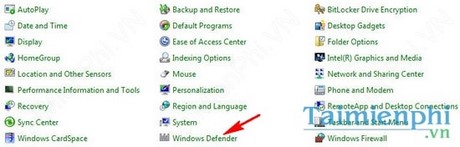
Bước 2: Vào Tools -->Options -->Administrator bỏ tích User this Program

Bước 3: Nhấn tổ hợp phím Windows +R và gõ vào cụm từ ”Services.msc” sau đó nhấn OK

Bước 4: Một cửa sổ mới hiện ra, bạn tìm đến Windows defender và kích đúp vào nó

Bước 5: Tại tùy chọn Startup Type bạn nhấn chuột và chọn Disable như hình dưới sau đó nhấn OK để lưu thiết lập

Cách 2: Sử dụng phần mềm
Windows Defender Uninstaller cho phép người dùng gỡ bỏ Windows Defender khỏi Windows7 một cách nhanh chóng và đơn giản, bạn chỉ cần thực hiện 2 thao tác.
- Tải Windows Defender Uninstaller tại đây.
Windows Defender Uninstaller có chức năng gỡ bỏ Windows Defender khỏi hệ điều hành Windows, sau khi tải về bạn chỉ cần mở file chạy trực tiếp không cần cài đặt.

Giao diện chương trình hiện ra, bạn chỉ cần nhấn Uninstall Windows Defe nder

Bạn chọn yes để xác nhận việc gỡ bỏ Windows Defender

Quá trình gỡ bỏ đang diễn ra

Sau khi quá trình gỡ bỏ hoàn tất bạn sẽ không thể truy cập vào Windows Defender nữa

https://thuthuat.taimienphi.vn/go-bo-windows-defender-tren-windows-7-2507n.aspx
Trên đây, chúng tôi vừa hướng dẫn các bạn cách gỡ bỏ Windows Defender trên Windows 7, bây giờ bạn không bị làm phiền bởi Windows Defender nữa, có thể cài các chương trình tùy thích, cài phần mềm diệt virus mới mà không gặp trở ngại nào.